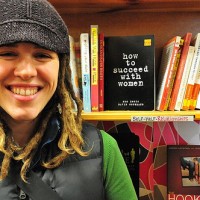Nexus7(ネクサス7)2013のLTEモデルと「OCNのモバイルONE」SIMカードを利用してテザリングしてみました。予想以上に簡単で衝撃を受けました。参考にしてみて下さい。
PC、スマホでネットに接続できますので、iPhoneなどのスマホ、イーモバイルポケットWiFiの速度制限に悩んでいる方は必見です。
Nexus7(ネクサス7)2013のLTEモデルなら簡単にテザリング可能
では、Nexus7(ネクサス7)2013のLTEモデルでテザリングに必要な作業を紹介していきます。
Nexus7に最初から入っている「設定」アプリを開いて、「無線とネットワーク」階層の「その他…」を選択して下さい。
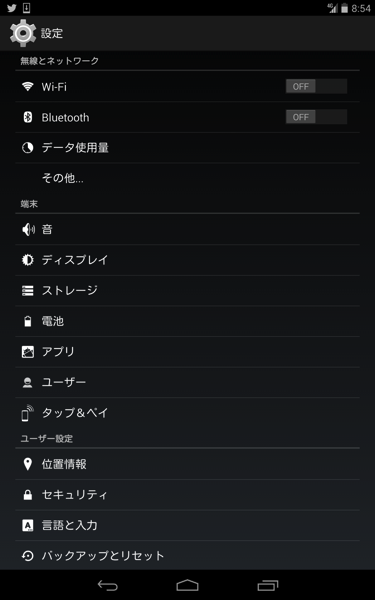
「テザリングとポータブルアクセスポイント」を選択。
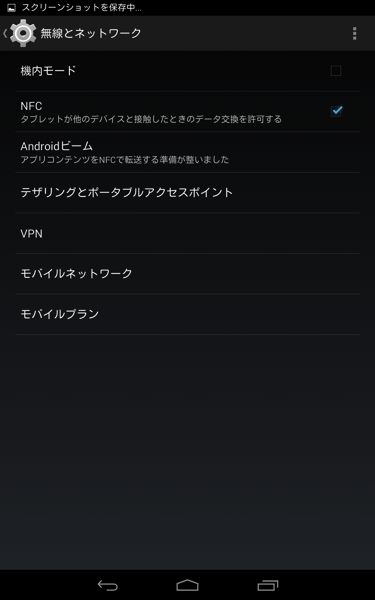
「ポータブルWiFiアクセスポイント」の右にあるチェックボックスをタップ。
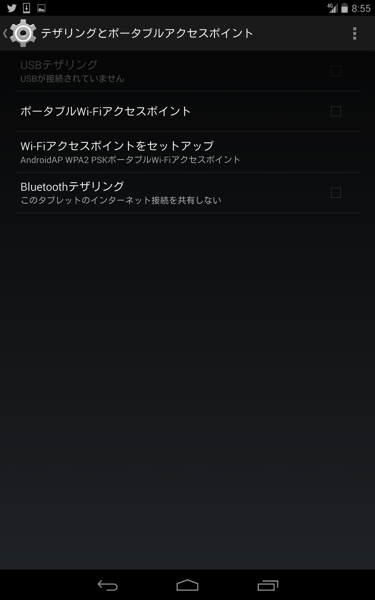
すると、チェックマークがつくので、「WiFiアクセスポイントをセットアップ」を選択して下さい。
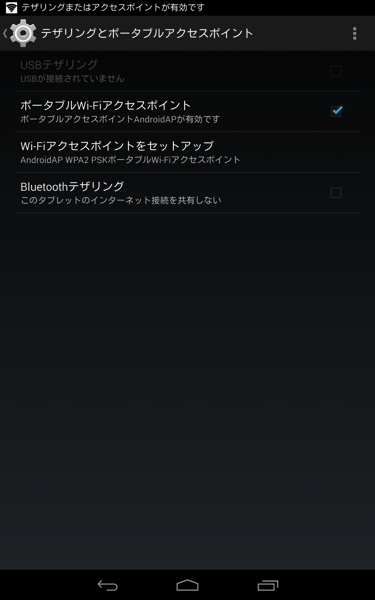
ここで設定するのはパスワードです。パスワードはWiFi接続の際に利用しますので、覚えておけるものを設定しましょう。なお、セキュリティは「WPA2 PSK」のままでOKです。
「ネットワークSSID」はテザリングによって、スマホなどでWiFiに繋ぐ時、表示される名前です。Nexus7(ネクサス7)2013のLTEモデルにこだわりがあるなら、「Ne713lte」みたいな名前を付けてもいいかもです。
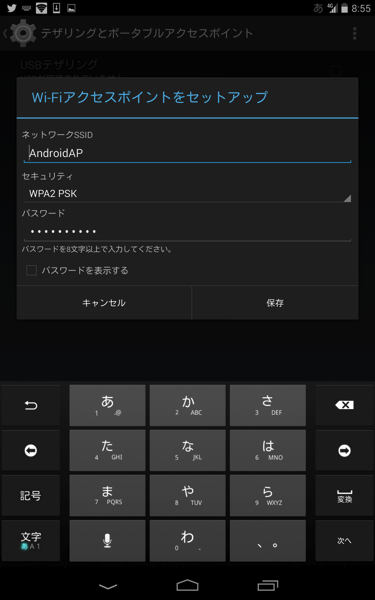
この状態で「保存」を選択すると、Nexus7のテザリング設定が完了して
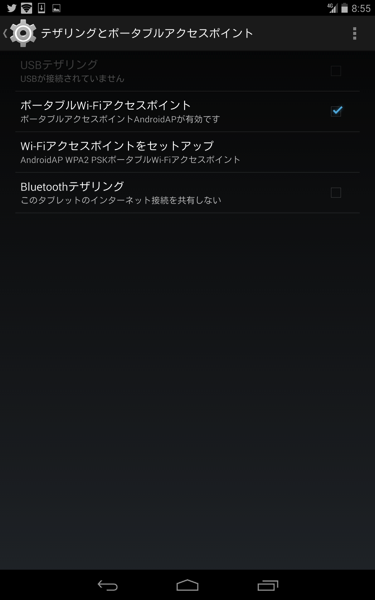
Nexus7(2013)以外の端末でWiFiを利用できるようになります。接続先はネットワークSSIDで指定した「AndroidAP」です。なお、最初につん額と来、名前がわかりにくいと思ったので「Nexus7」と入れておくといいです。
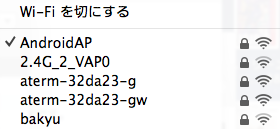
PC(Mac)からネット接続する方法は通常通りです。表示されているネットワークからNexus7のテザリングによるネットワークを選択しましょう。
なお、スピードはメインで利用している「イーモバイル GL06P」に劣ります。イーモバイルのポケットWiFiで速度制限がかかった時の遅さよりはずっと速いです。
1. 24時間ごとのご利用通信量が300万パケット(約366MB)以上だと、当日21時から翌日2時まで速度制限がかかる。
2. 当月の利用通信量が10GB以上だと、当月1ヶ月間は速度制限がかかる。
参照:【悲報】イーモバイルポケットwifiの通信速度制限がしんどい
僕と同じように、イーモバイルの速度制限がかかった時のサブ機として、Nexus7(2013)LTEモデルのテザリングを利用しようと思っているなら、試してみて下さい。なお、速度制限やポケットWiFiに関しては以下の記事も参考にしてみて下さい。
参照:ネット環境がクズすぎたのでポケットWi-fiを比較してみた【追記あり】
参照:スマホ通信料の節約や速度制限の解消に役立つ格安SIMカードは「OCN モバイル ONE」が最強かと
Nexus7でテザリングを始めてからは、イーモバイルの速度制限に悩まされる事が無くなりました。今のところ、快適に利用できているので、Nexus7(2013)LTEモデルとSIMの両方に満足しています。
スポンサーリンク